Ja jums ir Alcatel bezvadu maršrutētājs un vēlaties pielāgot tā iestatījumus, jums jāzina Alcatel maršrutētāja pieteikšanās darbības. Zinot, kā piekļūt jūsu Alcatel maršrutētāja iestatījumiem, palīdzēs jums pielāgot un nostiprināt bezvadu tīklu, iestatīt vecāku vadības ierīces, bloķēt īpašas tīkla ierīces, iespējot/atspējot iebūvēto ugunsmūri un daudz ko citu.
Tātad, ja jūs interesē iemācīties pieteikties savā Alcatel maršrutētāja administratora informācijas panelī, jūs esat pareizajā vietā. Sāksim!
Ko tev vajag:
- Alkatela maršrutētājs
- Bezvadu vai vadu piekļuve tīklam
- Ierīce, piemēram, dators, planšetdators vai viedtālrunis
- Noklusējuma Alcatel maršrutētāja IP adrese un parole
Kāda ir noklusējuma Alcatel maršrutētāja informācija?
Šīs ir noklusējuma administratora pieteikšanās informācija par Alcatel maršrutētājiem.
Noklusējuma IP adrese: 192.168.1.1
Noklusējuma parole: administrators
Ja jūs vai kāds cits tos ir mainījis, lūdzu, piesakieties ar pielāgoto administratora paroli. Gadījumā, ja 192.168.1.1. Atveriet Alcatel maršrutētāja pieteikšanās lapu, lūdzu, pārbaudiet, vai tā ir pareizā maršrutētāja IP adrese. Jūs varat sekot mūsu ceļvedim par to, kā atrast maršrutētāju noklusējuma vārteju.
Kā pieteikties Alcatel maršrutētājā?
Rūpīgi rīkojieties uzmanīgi, un dažos brīžos jūs redzēsit Alcatel maršrutētāja administratora informācijas paneli.
1. solis - savienojiet datoru, viedtālruni vai planšetdatoru tīklam
Ierīcei, kuru izmantojat, lai piekļūtu maršrutētāju administratora iestatījumiem, jābūt savienotām ar tīklu. Ja tas nav, pieteikšanās process neizdosies. Tāpēc vai nu savienojiet to ar WiFi tīklu, vai arī izmantojiet Ethernet kabeli un pievienojiet ierīci ar Alcatel maršrutētāju.
Protams, savienojuma veids būs atkarīgs no ierīces, bet, ja jums ir iespēja izveidot savienojumu, izmantojot vadu savienojumu, lūdzu, izmantojiet to, jo tas ir stabilāks. WiFi savienojuma izmantošana ir arī opcija, taču jūs varat sagaidīt, ka tiksit atvienots vai reģistrēts maršrutētājā, kad esat saglabājis dažus īpašus iestatījumus.
2. solis - palaidiet savu tīmekļa pārlūku
Iepriekš mūsu iepriekš pieminētajām ierīcēm ir instalēta tīmekļa pārlūks. Palaidiet to, kuru izmantojat visbiežāk. Tīmekļa pārlūks palīdzēs mums redzēt maršrutētāju tīmekļa saskarni , kas palīdz mums iziet maršrutētāja iestatījumus un ievērojami atvieglo konfigurāciju.
3. solis - maršrutētāju URL joslā ievadiet Alcatel IP
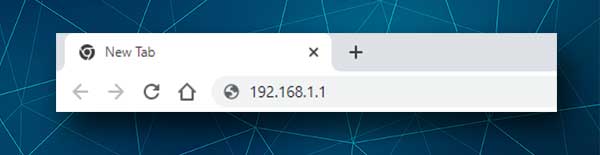
Noklusējuma Alcatel maršrutētāja IP adrese ir 192.168.1.1 . Šī IP adrese jāievada pārlūkprogrammu URL joslā. Kad esat ierakstījis šo IP, un nospiediet taustiņam Enter vai pieskarieties Virtuālā planšetdatora/viedtālruņa tastatūrai, jums tiks lūgts ievadīt Alcatel maršrutētāja administratora paroli.
4. solis - ievadiet Alcatel maršrutētāja administratora paroli
Noklusējuma Alcatel maršrutētāja parole ir administrators . Pēc pieprasījuma jums jāievada šī parole attiecīgajā laukā un nospiediet pogas žurnālu .
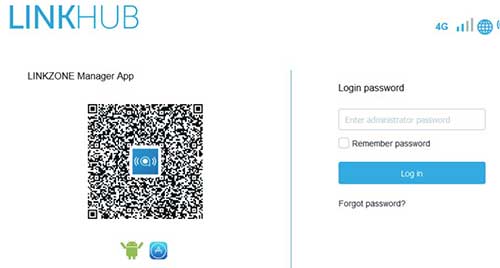
Ja parole ir pareiza, jums vajadzētu redzēt Alcatel maršrutētāja tīmekļa saskarni. Pretējā gadījumā, ja saņemat ziņojumu, ka parole nav pareiza, varat pārbaudīt maršrutētāja etiķeti, lai redzētu noklusējuma administratora paroli, vai pārbaudīt lietotāju rokasgrāmatu.
5. solis - jūsu Alcatel maršrutētāju var modificēt tagad
Ja IP un parole šobrīd ir pareiza, jums vajadzētu redzēt Alcatel administratora informācijas paneli un visus iestatījumus, kas ir rūpīgi sagrupēti izvēlnē.
Piezīme: Pirms veiktas izmaiņas mēs iesakām izveidot pašreizējās konfigurācijas dublējumu, ja kaut kas noiet greizi. Tomēr izmaiņas, kuras mēs iesakām, ir diezgan vienkāršas, bet ir vajadzīgas, ja vēlaties iegūt nodrošinātu bezvadu tīklu .
Kā mainīt Alcatel administratora paroli?
Viens no pirmajiem tīkla drošības pasākumiem, ko mēs parasti iesakām, ir mainīt administratora paroli. Tas apturēs ikvienu, kurš ir savienots ar jūsu tīklu, lai piekļūtu maršrutētāja iestatījumiem , izmantojot noklusējuma administratora paroli.
Tātad, pēc pieteikšanās pie sava Alcatel maršrutētāja noklikšķiniet uz sistēmas galvenajā izvēlnē augšpusē.
Tagad kreisās puses izvēlnē atlasiet ierīces pārvaldība un pēc tam noklikšķiniet uz pieteikšanās paroli.
Tagad vispirms jāievada vecā parole un pēc tam attiecīgajos laukos jāievada jaunā administratora parole. Pārliecinieties, vai administratora parole ir vismaz 4 rakstzīmju pieteikšanās. Arī tam nevajadzētu būt garākam par 16 rakstzīmēm.
Noklikšķiniet uz Lietot , lai saglabātu jauno administratora paroli.
Kā mainīt Alcatel WiFi vārdu un paroli?
Piesakoties savā Alcatel maršrutētājā, noklikšķiniet uz cilnes Iestatījumi galvenajā, horizontālajā izvēlnē. Pēc tam kreisajā pusē atrodiet wifi izvēlnē un noklikšķiniet uz tā. Kad izvēlne paplašinās, noklikšķiniet uz Basic .
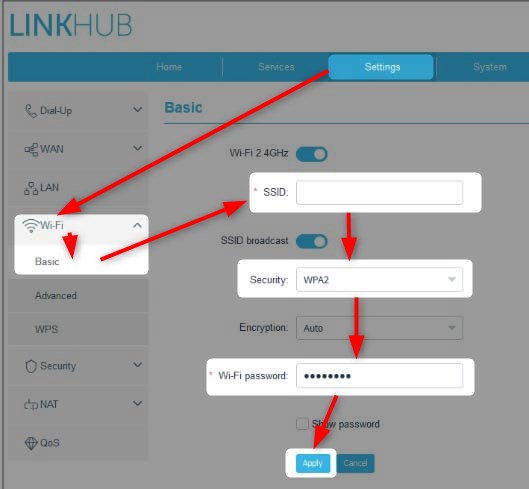
Tagad jums būs iespēja mainīt Alcatel tīkla nosaukumu un bezvadu paroli.
Laukā SSID izdzēsiet veco tīkla nosaukumu un ievadiet jauno.
Nolaižamajā sarakstā Drošība atlasiet WPA2.
Laukā Wi-Fi parolē izdzēsiet veco bezvadu paroli un ievadiet jauno.
Noklikšķiniet uz pogas Lietot , lai saglabātu jauno tīkla nosaukumu un bezvadu paroli .
Galīgie vārdi
Kā redzat, Alcatel maršrutētāja pieteikšanās soļi ir diezgan vienkārši un vienkārši. Ja jums ir visa nepieciešamā informācija un piekļuve tīklam, tad nevajadzētu būt problēmām. Tomēr, veicot dažas izmaiņas iestatījumos, piemēram, mēs, mēs esam ieteicami, ir svarīgi saglabāt un atcerēties jauno administratora paroli.
Nākamreiz, kad vēlaties veikt dažas izmaiņas maršrutētāja iestatījumos, piemēram , jaunas bezvadu paroles iestatīšanā , jums būs jāpiesakās ar jauno administratora paroli. Ja jūs to aizmirsīsit, jums būs jāatiestatīt maršrutētājs uz rūpnīcas noklusējuma iestatījumiem . Pēc tam jūs varēsit pieteikties ar noklusējuma paroli (administratoru), bet jums būs atkal jāiestata maršrutētājs un viss jāpārkonfigurē.
